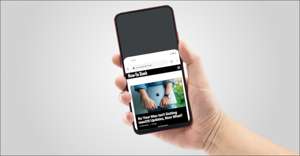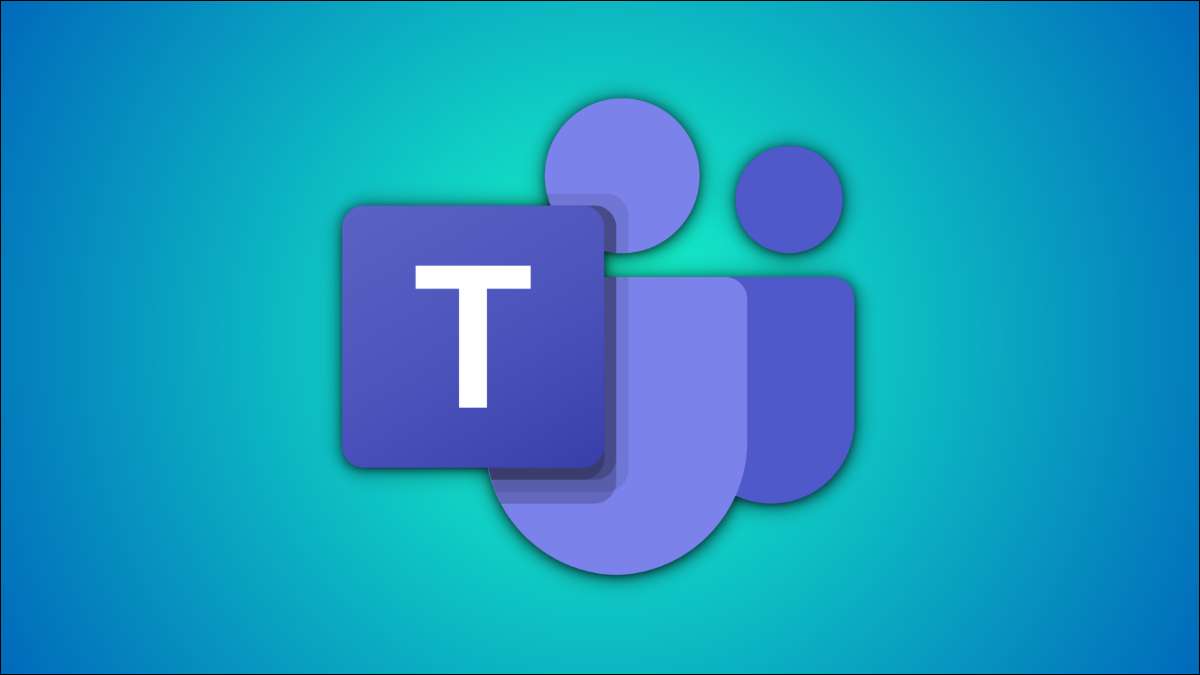
Thay đổi tên hiển thị của bạn trong Đội Microsoft là một ý tưởng tốt để những người khác không nhầm lẫn một người có cùng tên hoặc tương tự. Nó cũng sẽ giúp các thành viên khác dễ dàng gắn thẻ bạn hoặc mời bạn trong các cuộc gọi.
Một tên hiển thị khác nhau cũng có thể giúp gắn thẻ bạn trong các cuộc trò chuyện nhóm. Đừng lo lắng: Cập nhật tên hiển thị của bạn trong ứng dụng Microsoft Team sẽ không thay đổi Tài khoản Microsoft Tên.
Bạn có thể thay đổi tên hiển thị của các nhóm Microsoft bằng ứng dụng chính thức, trình duyệt và thậm chí cả ứng dụng di động. Đây là cách để làm điều đó.
CÓ LIÊN QUAN: Cách thiết lập các nhóm của Microsoft
Thay đổi tên hiển thị trong ứng dụng Microsoft Team trên ứng dụng Desktop
Phiên bản máy tính để bàn của ứng dụng Microsoft Teams trên Windows, Mac và Linux cho phép bạn thay đổi tên hiển thị của mình một cách dễ dàng.
Mở Ứng dụng Microsoft Team. Trên PC Windows hoặc Mac của bạn. Chọn biểu tượng hồ sơ ở trên cùng của màn hình.
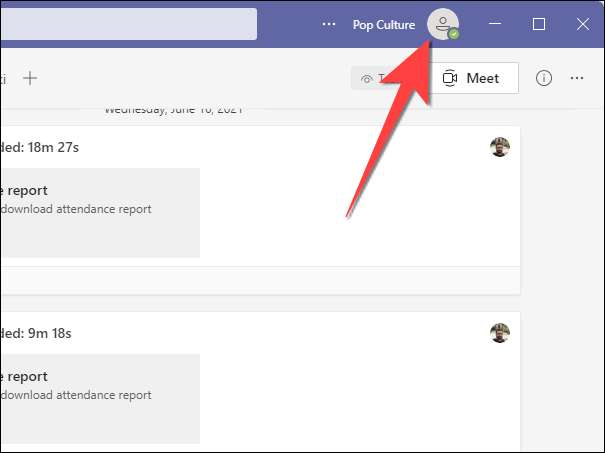
Nhấp vào biểu tượng hồ sơ của bạn hình ảnh từ thả xuống.
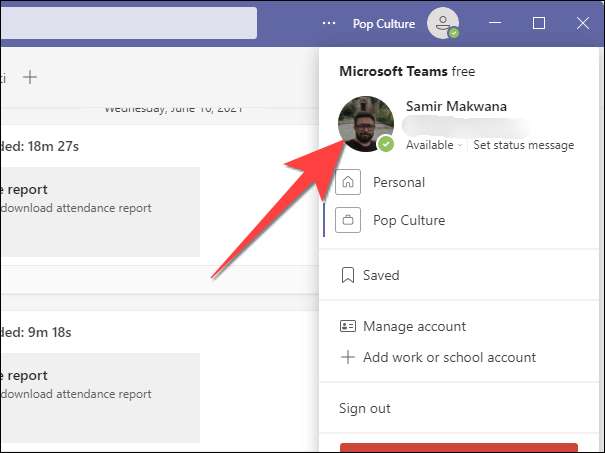
Cửa sổ "Chỉnh sửa hồ sơ" sẽ mở. Nhập tên mới vào ô xuất hiện trong "Nhập tên bạn muốn sử dụng trong các nhóm."
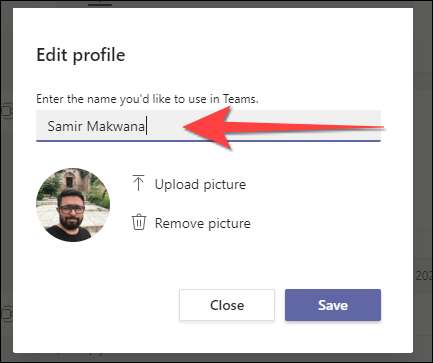
Chọn nút "Lưu" khi được thực hiện để đóng cửa sổ.
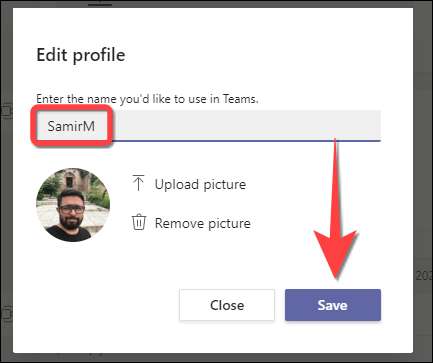
Thay đổi tên hiển thị trong các nhóm của Microsoft trên web
Nếu bạn đang sử dụng dịch vụ của Microsoft Teams trong trình duyệt, nó trông khá giống với phiên bản ứng dụng Desktop và giúp bạn dễ dàng thay đổi tên hiển thị của bạn.
Mở ra Đội Microsoft trong một trình duyệt của sự lựa chọn của bạn. Chọn biểu tượng hồ sơ của bạn ở góc trên bên phải. Mở một menu thả xuống.
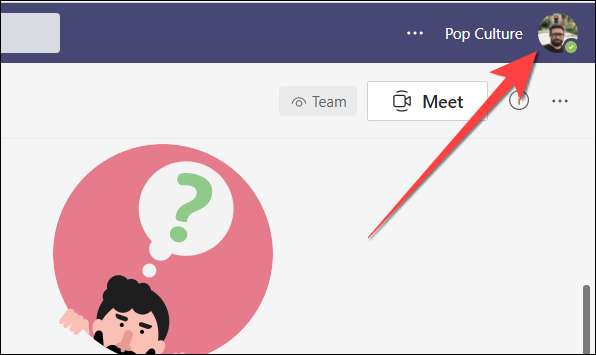
Chọn biểu tượng hình ảnh hồ sơ của bạn. Mặc dù nó nói rằng hãy thay đổi hình ảnh hồ sơ, nó cũng sẽ cho phép bạn thay đổi tên hiển thị của mình.

Từ cửa sổ "Chỉnh sửa hồ sơ" mở, nhập tên vào ô bên dưới "Nhập tên bạn muốn sử dụng trong các nhóm."
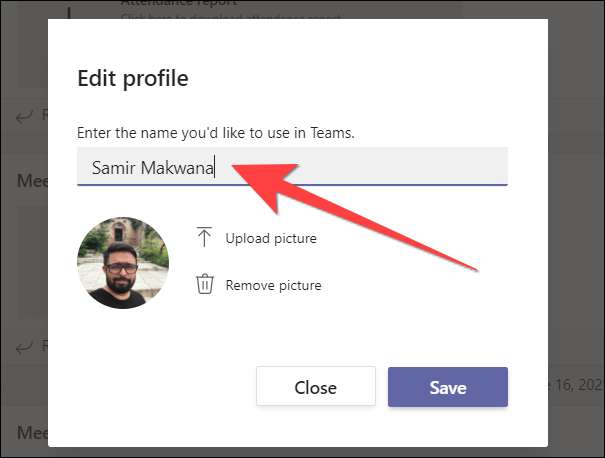
Chọn nút "Lưu" để áp dụng thay đổi.

Thay đổi tên hiển thị trong ứng dụng của Microsoft Team On Mobile
Ứng dụng Microsoft Team cho iPad, iPhone và Android sẽ cho phép bạn thay đổi tên hiển thị của mình nếu bạn đang di chuyển. Giao diện hơi khác nhau giữa iOS và Android, tuy nhiên, như bạn sẽ thấy bên dưới.
Khởi chạy ứng dụng Microsoft Teams trên thiết bị di động của bạn. Chạm vào hình ảnh hồ sơ của bạn ở góc trên cùng bên trái của màn hình.
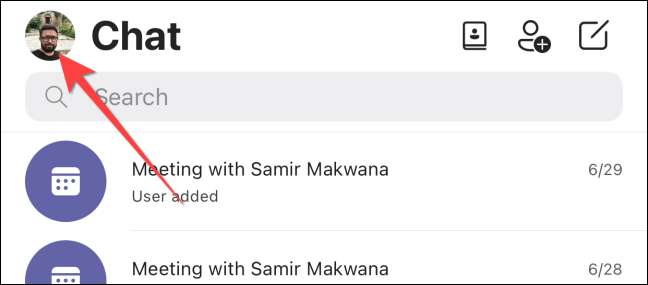
Khi một menu mở ra từ bên trái, hãy nhấn vào ảnh hồ sơ của bạn một lần nữa.
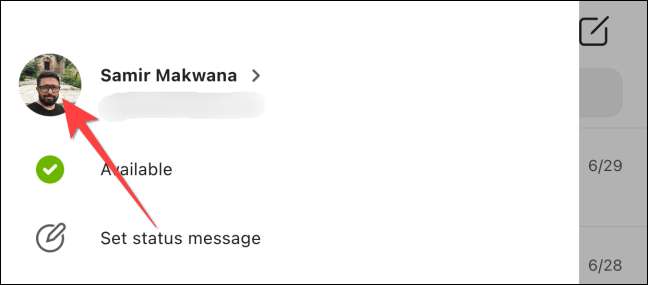
Trên iPhone hoặc iPad, bạn có thể chọn tên hiện tại của mình để mở menu cho phép bạn nhập tên hiển thị mới.
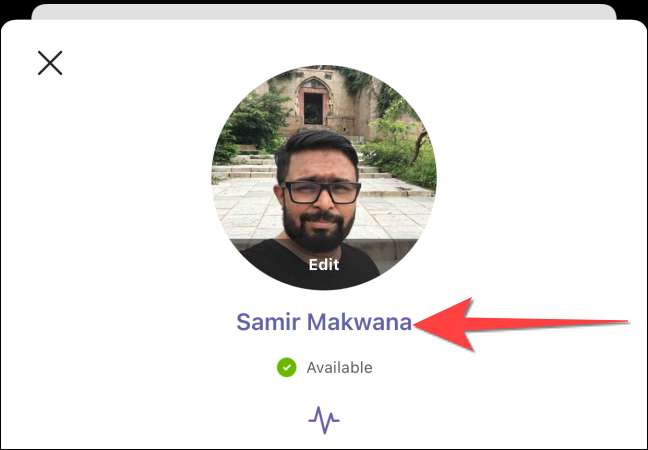
Chọn "Lưu" khi hoàn tất.
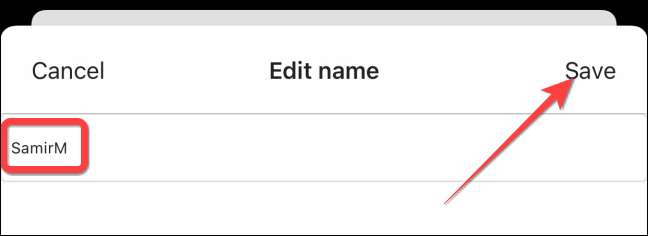
Trên Android, chạm vào hình ảnh hiển thị ở góc trên bên phải của màn hình, sau đó chọn lại hình ảnh hồ sơ. Chọn biểu tượng bút chì ở góc trên bên phải để thay đổi tên hiển thị của bạn.
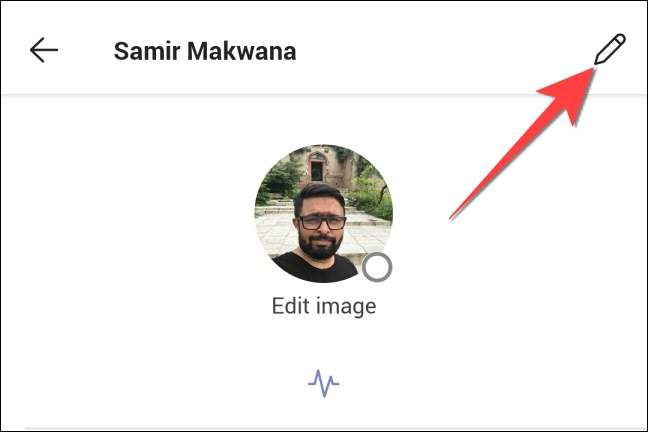
Nhập tên hiển thị mới và chọn biểu tượng dấu chọn ở góc trên bên phải khi hoàn tất.
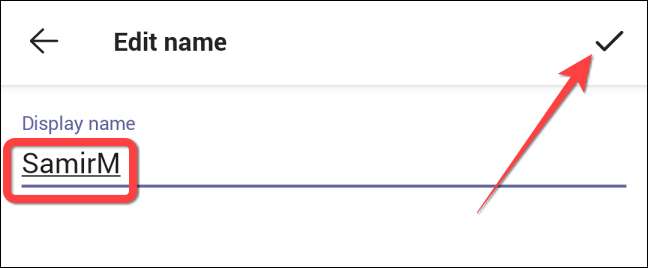
Đó là nó! Sau khi thay đổi tên hiển thị của bạn, bạn cũng có thể Thay đổi thông báo trạng thái của bạn để thông báo cho người khác về sự thay đổi này.
CÓ LIÊN QUAN: Cách thay đổi trạng thái của bạn trong các nhóm Microsoft